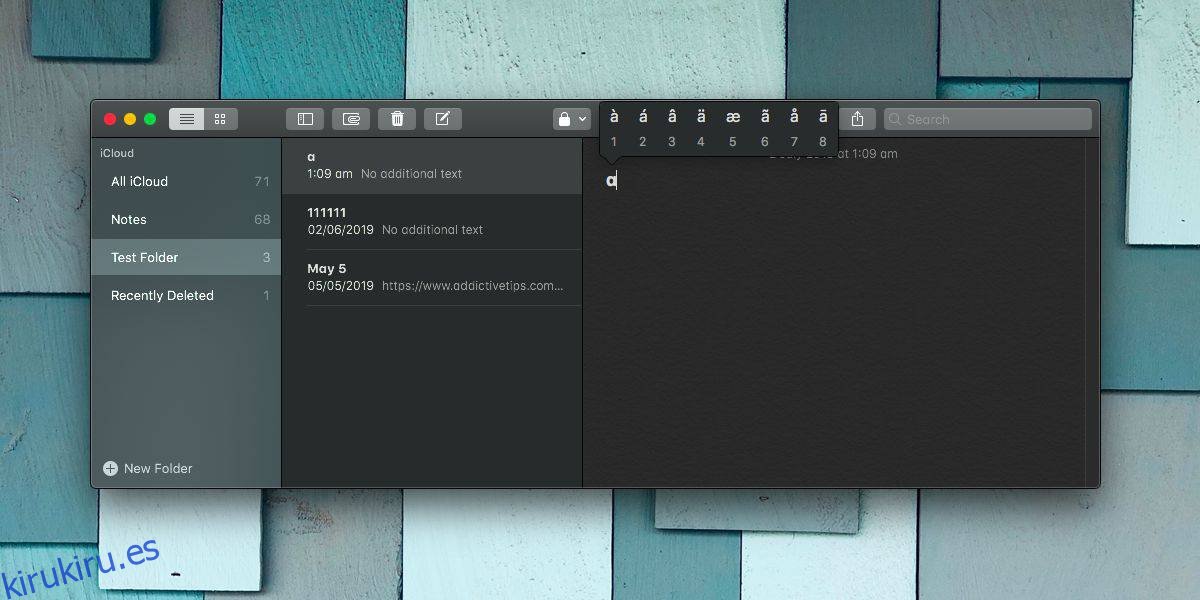Si desea ingresar caracteres acentuados en macOS, todo lo que tiene que hacer es mantener presionada una tecla y aparecerá una barra que revela los caracteres acentuados que puede ingresar. Puede seleccionarlos con el mouse o usar los números indicados debajo de un carácter para seleccionarlo e ingresarlo. Si tuviera que comparar el proceso en macOS con el de Windows 10, macOS es definitivamente mejor. Dicho esto, si no necesita ingresar caracteres acentuados, puede desactivar la función. A continuación, le indicamos cómo puede deshabilitar los caracteres acentuados en macOS.

Desactivar caracteres acentuados
Abra Terminal y ejecute el siguiente comando para deshabilitar los caracteres acentuados en macOS.
defaults write -g ApplePressAndHoldEnabled -bool false

Una vez que haya ejecutado el comando, cierre la sesión y vuelva a iniciarla en su cuenta de usuario. Cuando vuelva a iniciar sesión, los caracteres acentuados se desactivarán. Presionar y mantener presionada una tecla en su teclado solo lo repetirá.
Si alguna vez necesita recuperar los caracteres acentuados, puede habilitarlos nuevamente ejecutando el siguiente comando en la Terminal. Como antes, tendrá que cerrar sesión y volver a iniciar sesión en su cuenta de usuario para que el comando funcione.
defaults write -g ApplePressAndHoldEnabled -bool true
Para ingresar caracteres acentuados en macOS, no es necesario abrir un teclado virtual ni que configure un diseño de teclado específico para un idioma. Para cualquier idioma que se pueda escribir con los caracteres romanos ingleses normales, no tiene que hacer mucho para hacer el trabajo. En realidad, solo es un problema si no necesita usarlos.
Cuando no necesita usar caracteres acentuados y mantiene presionada una tecla durante un poco más de tiempo, aparece la barra y agrega una pequeña e innecesaria pausa a su escritura. Es mejor desactivarlo si no cree que necesite la función.
Sin embargo, si tiene una MacBook que sufre el error al presionar las teclas, debe usar esto con precaución. No va a romper nada más, sin embargo, puede interferir o tener un impacto en la cantidad de repetición de una tecla. Si termina causando más problemas, probablemente sea mejor vivir con los caracteres acentuados. Dicho esto, podría ayudar a solucionar el problema hasta cierto punto. La única forma de saberlo con certeza es probarlo y tomar la decisión de deshabilitarlo o habilitarlo en función de cómo responde su MacBook.